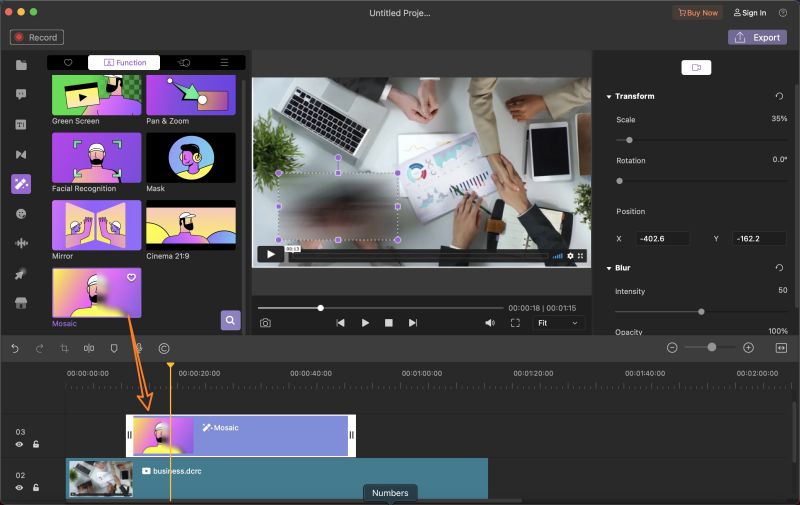Benutzerhandbuch
Wie benutzt man den Wondershare DemoCreator? Unsere Schritt-für-Schritt Anleitung zeigt Ihnen wie das ganz einfach klappt.
Benutzerhandbuch
-
Anfangen - Mac
-
Video aufnehmen - Mac
-
Audio aufnehmen - Mac
-
Video bearbeiten - Mac
-
Audio bearbeiten - Mac
-
DemoCreator Effekte - Mac
-
Exportieren & Teilen - Mac
-
Tastaturkürzel - Mac
FAQs
Greenscreen/Cinema21:9/Mosaik
In diesem Kapitel geht es um einige Spezialeffekte im DemoCreator für Mac. In diesem Abschnitt erfahren Sie, wie Sie:
- Greenscreen
- Cinema 21:9
- Mosaik
Greenscreen
Importieren Sie die Mediendateien, die Sie zusammen streamen möchten. Dann den Bereich Effekte und finden Sie GreenScreen in den Montage-Effekten. Ziehen Sie den Effekt in die Zeitleiste und legen Sie ihn auf Ihrem GreenScreen-Clip ab. Im Bereich Eigenschaften finden Sie auf der rechten Seite die Schaltfläche Aktiviert, aktivieren Sie diese und wählen Sie die Farbe Grün. Sofort wird der Greenscreen auf Ihrem Bild oder Video entfernt und der Hintergrund wird mit dem anderen Bild oder Video gefüllt, das Sie hinzugefügt haben.
Ahnlich können Sie auch andere Farben auswählen, die entfernt werden sollen. Deaktivieren Sie die Schaltfläche "Aktiviert", um den Greenscreen-Filter zu entfernen.
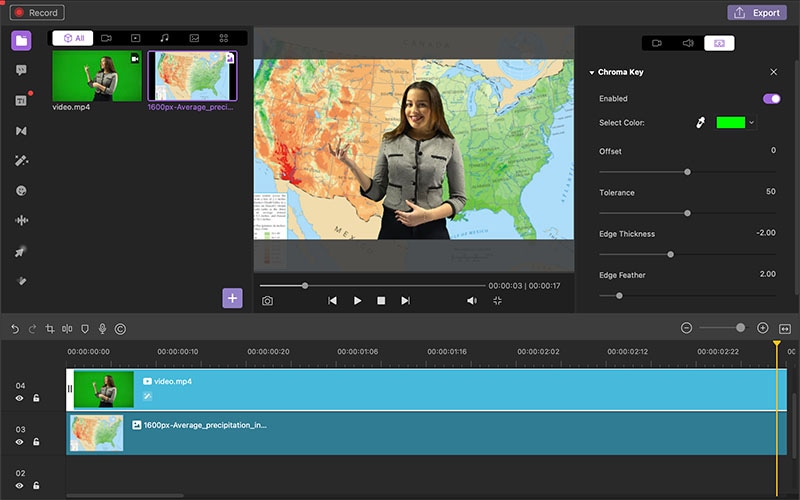
Cinema21:9
Cinema21:9 wird am häufigsten in der Videobearbeitung einiger Filme verwendet. Wenn Sie die Filmeffekte erhalten möchten, wäre diese Funktion für Sie geeignet. Suchen Sie in der Symbolleiste die Effekte und wählen Sie dann Cinema21:9. Ziehen Sie Cinema21:9 auf die Zeitleiste. Sie können es ziehen, um die Dauer zu ändern.
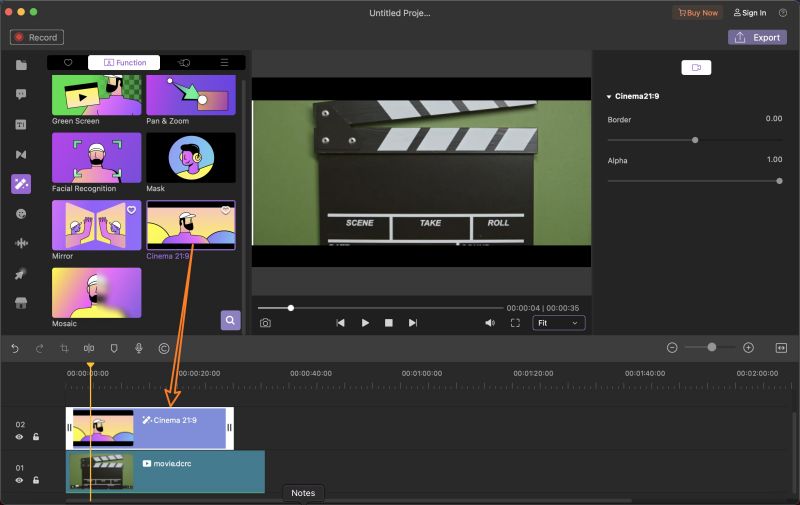
Mosaik
Wenn Sie etwas nicht ausblenden wollen, können Sie das mit dem Mosaik-Effekt erreichen. Suchen Sie den Mosaic-Effekt unter den Effekten in der Symbolleiste. Ziehen Sie ihn auf die Zeitleiste. Sie können den Maßstab, die Drehung und die Position im Eigenschaftenbereich ändern.